怎么确认windows是否激活 怎样确认Win10系统是否激活成功
在使用Windows操作系统时,用户经常会遇到系统未激活的情况,这不仅影响系统的正常运行,还会导致部分功能无法使用,要确认Windows是否激活成功,可以通过查看系统属性或者在设置中查看激活状态来确定。特别是对于Win10系统,用户可以在设置中的更新和安全选项中找到激活状态,并进行相应的操作以确保系统正常运行。通过这些简单的步骤,可以轻松确认Windows系统是否已经成功激活。
具体方法:
1.在Windows10系统桌面,依次点击桌面左下角的“开始/Windows系统/控制面板”菜单项
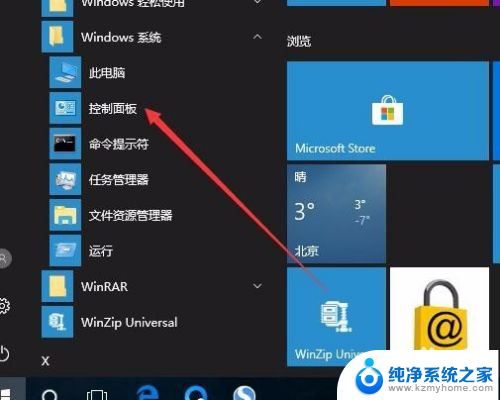
2.这时会打开Windows10系统的控制面板窗口,点击窗口中的“系统和安全”图标。
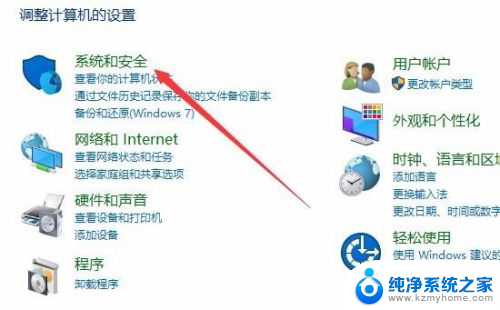
3.在打开的系统和安全窗口中,点击右侧窗口中的“系统”快捷链接。
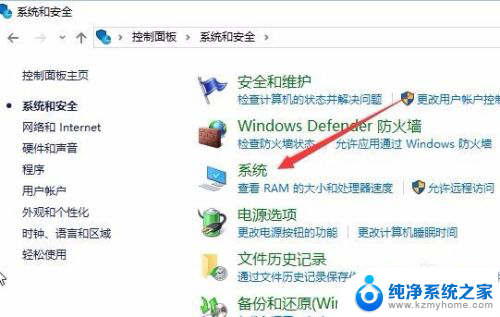
4.在打开的系统窗口中就可以看到Windows 10的系统信息了,同时在Windows 激活一栏中可以看到是否激活
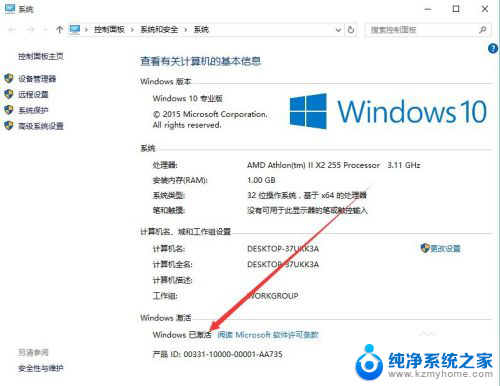
5.在上面的界面中只可以看到系统是否激活了,那么是永久激活还是有时间限制呢?下面我们来看一下是否永久激活,右键点击桌面左下角的“Windows徽标”。然后在弹出菜单中选择“运行”菜单项
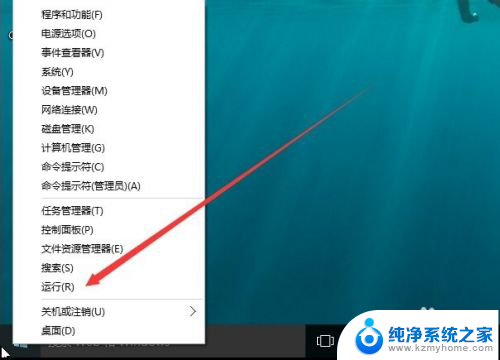
6.在打开的运行对话框中输入slmgr.vbs -xpr命令,点击确定按钮
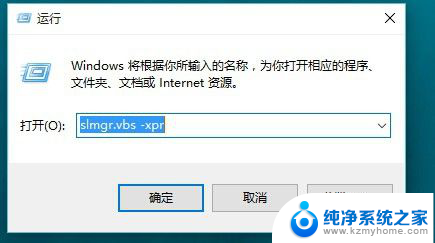
7.这是就会弹出是否永久激活的窗口,笔者的是批量激活。只有180天的时间,如果是永久激活的话,就会在窗口中显示永久激活的字样
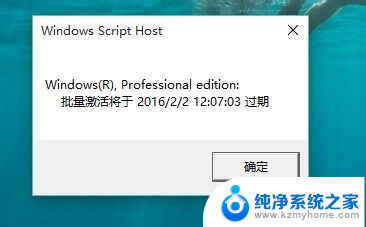
8.接下来我们看一下激活的详细信息,在运行对话框中输入“slmgr.vbs -dlv”,然后点击确定按钮
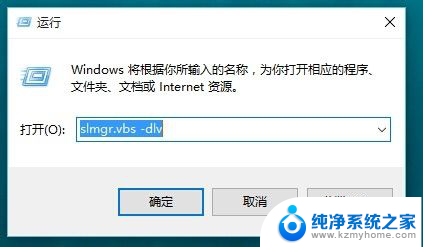
9.这时就会弹出激活的一些详细信息,我们可以通过该窗口了解激活的详细情况。
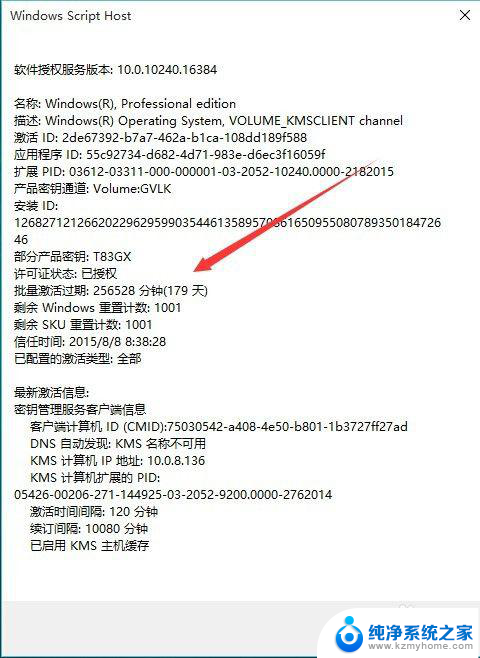
以上就是确认Windows是否激活的全部内容,如果还有不清楚的用户可以参考以上步骤进行操作,希望对大家有所帮助。
怎么确认windows是否激活 怎样确认Win10系统是否激活成功相关教程
- win10系统怎么看系统是否激活 如何确认系统是否成功激活
- 怎么看电脑是否激活 如何确认Win10系统是否永久激活
- windows10查看是否永久激活 怎样确认系统是否永久激活
- 怎么查看windows是否永久激活 如何确认Win10是否已永久激活
- win10查询永久激活 怎样确认win10系统是否已永久激活
- 怎样看win10是否激活 如何确认Win10是否永久激活
- 查看office激活状态命令 如何确认WIN10和OFFICE2016是否成功激活
- win10系统如何查看是否激活? Win10如何查看是否激活成功
- 怎么查看win10是否激活 如何查看Windows 10是否激活成功
- 怎么查看是否激活windows 如何查看Win10是否激活成功
- windows10复制文件需要管理员权限 如何解决需要管理员权限才能复制文件夹的问题
- 右键新建没有ppt怎么办 Win10右键新建菜单中没有PPT如何添加
- 打开电脑触摸板 win10触摸板功能开启
- 测试麦克风没声音 Win10测试麦克风声音步骤
- 电脑怎么更改默认打开文件的方式 Win10系统如何修改文件默认打开方式
- 电脑快捷键和软件快捷键冲突 Windows10热键冲突解决方法
win10系统教程推荐
- 1 打开电脑触摸板 win10触摸板功能开启
- 2 怎么设置windows登录密码 Windows10用户登录密码强度设置
- 3 文件图片不显示怎么办 win10系统文件夹中图片不显示解决方法
- 4 接入耳机识别不到麦克风 Win10耳机麦克风插入后设备不显示的解决方案
- 5 电脑桌面放在d盘 win10系统桌面文件保存到D盘方法
- 6 win10更换锁屏 Windows 10锁屏界面设置方法
- 7 win10耳麦说话声音小 Win10系统麦克风声音调节不灵敏怎么办
- 8 win10屏幕保护程序无法设置 Win10屏幕保护程序设置问题解决方法
- 9 window防火墙在哪里 Windows10自带防火墙如何设置
- 10 怎么知道win10激活时间 如何查看win10系统的激活日期